Introducción
La función de gasolineras permiten a los Wazers la posibilidad de buscar gasolineras cerca de su ubicación o ruta actual y encontrar sus marcas favoritas y/o el combustible al mejor precio.
En la actualidad las gasolineras son importadas al mapa por el bot “Waze3rdParty(staff)” que se encarga de enlazar las gasolineras de la base de datos de actualización de precios con las que tenemos en el mapa de Waze. Esta importación requiere actualizaciones significativas para ajustarse a los estándares de nuestra Comunidad.

|
Funcionamiento del bot Si no encuentra la estación en el mapa, el sistema abre un PUR (Place Update Request) en forma de chincheta en el mapa.
|

|
La funcionalidad con Waze3rdParty(staff) se encuentra actualmente en desarrollo.
|
Cuándo colocar una gasolinera en el mapa
- Queremos que Waze solo enrute a los usuarios a las gasolineras donde puedan realizar un repostaje, por lo que solamente colocaremos en el mapa Waze, aquellas gasolineras que sean de acceso público.
- No deben figurar en el mapa las gasolineras privadas ni de Venta restringida a socios o cooperativistas.
Trabajando con gasolineras
En Waze las gasolineras son lugares, para poder trabajar con los mismos en el editor, tenemos que tener las capas de lugares activas. En la actualidad tenemos dos apartados que activar:

- Menú de Incidencias > Lugares: muestra/oculta los los PUR de los lugares.
- Menú Lugares > Lugares: muestra/oculta los lugares en el mapa de edición.
Una vez configuradas nuestras capas, ya podemos empezar a editar las gasolineras.
 Actuaciones sobre los PUR creados por “Waze3rdParty(staff)”
Actuaciones sobre los PUR creados por “Waze3rdParty(staff)”
La forma de actualización de precios de las gasolineras se basa en la ID del lugar en que se encuentra.
Visionado de los PUR de "Waze3rdParty(staff)"
En el menú avisos tendremos las notificaciones de los PUR creados por "Waze3rdParty(staff)"

Si pulsamos sobre el aviso, nos llevará lugar donde se encuentra el PUR y se nos abrirá la ventana de "Solicitud de Actualización de Lugar" con las siguientes características:
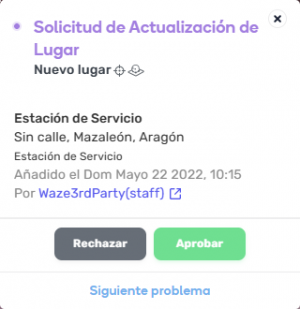
- Se trata de un nuevo lugar.
- El lugar es una gasolinera.
- La dirección es incompleta.
- Se añadió en la fecha indicada.
- Creado por el bot "Waze3rdParty(staff)".
- Botones de Rechazar / Aprobar.
- Saltar a siguiente problema.
Consideraciones a tener en cuenta antes de actuar sobre estos PUR
Para trabajar con las gasolineras inyectadas por el bot, utilizaremos la página de Geoportal gasolineras o su base de datos donde constan todas las gasolineras de España que estén registradas como tal.
Actuación con los PUR de "Waze3rdParty(staff)"
Ante la existencia de un ![]() PUR de gasolinera, nos encontramos con varias opciones.
PUR de gasolinera, nos encontramos con varias opciones.

|
Rechazamos el Siempre que se cumpla una de estas opciones, rechazaremos.
|

|
|
Gasolineras públicas:
Una vez hemos descartado las gasolineras que no nos interesan, procedemos a trabajar con las públicas.

|
Consideraciones a tener en cuenta antes de actuar sobre estos PUR En la mayoría de los casos, el
Como la “buena” (por tener la actualización de precios automática) es la propone Waze3rdParty(staff), tenemos que aceptarla y después la fusionamos con la que ya teníamos pero manteniendo el ID de la nueva. |

Al pinchar en la bolita (place tipo punto) del PUR se nos abrirán los datos y podréis ver el ID del place
Una vez aceptamos y guardamos seleccionamos las dos gasolineras y el sistema nos ofrecerá la posibilidad de combinarlas. Debemos indicar que queremos combinar en la nueva, la de "Waze3rdParty(staff)".
Después se nos abrirá una ventana para preguntarnos qué datos queremos. En este ejemplo para mantener el nombre que teníamos, marcaremos "E.S. Petroprix" y desmarcaremos la de arriba, con lo cual la etiqueta de PRINCIPAL nos cambiará. Igualmente con el resto de opciones vamos marcando las que deseemos mantener. Hechas las selecciones, aceptamos fusionar y ya tenemos una sola gasolinera con el ID de la nueva.
Una vez realizados los pasos anteriores, ya tenemos el ID correcto para la actualización de precios. A partir de este momento vamos a proceder a completar las diferentes opciones de la gasolinera .
Creando nuevas gasolineras
Si nos encontramos con una nueva gasolinera pero la misma no se encuentra en el mapa Waze, procederemos a crearla.
Para ello acudimos al menú de Lugar situado en la barra superior, nos situaremos sobre la categoría Servicios del Automóvil del menú desplegable y pulsaremos sobre el icono .
Tras la selección, tendremos que comenzar a marcar los nodos geométricos, dando forma a la gasolinera. Para dejar de dibujar el área, haremos doble clic con el botón izquierdo, quedando dibujado el polígono.
Establecer opciones
Después de dibujar el área de la gasolinera, se nos abre un panel el lateral izquierdo del editor. Este panel consta de tres pestañas ![]() dentro de las cuales cumplimentaremos todas las opciones proporcionando la mayor información posible sobre el estacionamiento y de manera objetiva.
dentro de las cuales cumplimentaremos todas las opciones proporcionando la mayor información posible sobre el estacionamiento y de manera objetiva.
General
DIRECCIÓN: Indicaremos la dirección en que se encuentra la gasolinera.
NOMBRE: para nombrar las gasolineras utilizaremos el prefijo E.S. seguido de la Marca de la gasolinera, por ejemplo E.S. Marca

|
|
CATEGORÍA: seleccionaremos la subcategoría "Estación de Servicio". Si añadimos más categorías, debemos dejar como principal la "Estación de Servicio".
DESCRIPCIÓN: en este recuadro anotaremos la información que sea de interés para el usuario como, por ejemplo, las posibles descuentos de la gasolinera.
PUNTOS DE ENTRADA: indicaremos el punto de entrada principal de la gasolinera, situándolo antes de la llegada a los surtidores. Igualmente podemos añadir otros puntos secundarios de acceso para autolavado u otros servicios.

|
Si la gasolinera tiene puntos de entrada en sentidos opuestos, estableceremos el punto principal en la zona de surtidores.
|
BLOQUEO: toda gasolinera revisada, la bloquearemos a nivel 3. Si tu nivel es inferior, avisa a algún editor de nivel 3 o superior para su bloqueo.
MARCA: seleccionaremos en el listado la marca de la gasolinera. En caso de que no exista, lo dejaremos en blanco. Igualmente, si creemos que una marca debe figurar en la lista, podemos solicitarlo a través de este formulario.
PROVEEDORES EXTERNOS: si la gasolinera se encuentra creada en Google Maps, aquí seleccionaremos la misma. Para ello añadiremos el nombre allí figura y lo seleccionaremos entre las opciones que nos ofrece.
Más información
SITIO WEB Y TELÉFONO: en caso de que la gasolinera disponga de estos datos, introduciremos los mismos.
SERVICIOS: en este apartado seleccionaremos las opciones que correspondan con la gasolinera.
HORARIOS: Estableceremos los días y las horas en las que la gasolinera se encuentre abierta para su acceso.
Consideraciones a la hora de crear gasolineras
GASOLINERAS COMO ÁREAS: las gasolineras se marcarán siempre como Áreas, alcanzando esta los límites de todo el recinto incluidos aparcamientos, tiendas, servicios de lavado de coches, etc, que formen parte del mismo establecimiento.
GASOLINERAS EN ÁREAS DE DECANSO: las gasolineras se marcarán siempre como Áreas, alcanzando esta los límites de todo el recinto propio de la gasolinera tiendas, servicios de lavado de coches, etc, que formen parte del mismo establecimiento.
Estas gasolineras quedarían encuadradas dentro del área de descanso más amplia.

ESTACIONAMIENTOS: recordemos que los estacionamientos han de categorizarse por sí solos. Por lo que si deseamos mapear las zonas de estacionamiento, debemos crear un área tipo estacionamiento. Esta nueva área puede encontrarse dentro del área de la gasolinera.
CATEGORÍAS: las gasolineras pueden tener categorías adicionales, por lo que, en caso de concurrir con otro lugar, pueden seleccionar más categorías.
Un ejemplo podría ser una gasolinera con cafetería. En este caso, si no existe, debemos crear un nuevo lugar (gasolinera) y seleccionar como categoría secundaría Bar.
OTROS LUGARES: en el caso de que hubiera algún lugar de entidad tipo hotel, restaurante de camioneros, taller, etc, estos se pueden marcar como un lugar tipo punto dentro del área de la gasolinera.
VÍAS DE ESTACIONAMIENTO: dibujaremos toda la zona de circulación de vehículos.
Estas vías de estacionamiento no deben ser nombradas. Tampoco tienen que marcarse NUNCA como carreteras de peaje.
Los puntos de entrada de a las gasolineras se han de marcar justo antes de la llegada a los surtidores (no de la calle de acceso al mismo). De este modo avisará al wazer que ha llegado, permitiéndole que busque un surtidor libre sin otorgarle más instrucciones.
PEQUEÑAS GASOLINERAS: si hay varias entradas y salidas o si la entrada y la salida se encuentran muy próximas en la misma calle, crearemos únicamente una vía de estacionamiento con motivo de evitar la creación de segmentos muy cortos entre sí y habilitando los giros en U siempre que las vías tengan doble sentido. Igualmente, cuando existan otros cruces de calle/carretera cercanos a las vías de estacionamiento y la creación de estas genere nodos demasiado cortos, procederemos del mismo modo.
Biografía y Enlaces
- Marzo de 2022: ¡Waze está trabajando en automatizar en España las actualizaciones de los precios de la gasolina! Para ello, hay un bot, “Waze3rdParty(staff)” que se encarga de enlazar las gasolineras de la base de datos de actualización de precios con las que tenemos en el mapa de waze.
- Diciembre de 2022: Cambio de instrucciones. Se pueden rechazar los PUR del bot “waze3rdParty(staff)” cuando no existan, sean privadas, de Venta restringida a socios o cooperativistas.